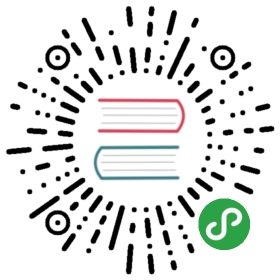i18n 游戏多语言支持
请先下载多语言支持插件包下载。插件将会在您的项目里添加以下内容:
i18n/i18n.js: 负责本地化文本数据的初始化和运行时提供翻译输出的方法。i18n/polyglot.js: 来自 airbnb 的 i18n 本地化代码库,查看 https://github.com/airbnb/polyglot.js 来获取完整的文档参考i18n/data/zh.js: 中文语言数据模板,您应该在这里添加您的翻译字典i18n/data/en.js: 英文语言数据模板,您应该在这里添加您的翻译字典i18n/LabelLocalized.js: 用这个组件替换原来的 Label,在该组件的Text Key属性中填入翻译字典中的 key 值,就会在编辑器和运行时显示正确的翻译后文本。
您也可以下载 i18n多语言支持范例项目 来对照实际项目来实践。
工作流程
将插件包解压到你项目的 assets 目录下,应该会形成如下的目录结构:
assets|-i18n|-data| |-en.js| |-zh.js|-i18n.js|-LabelLocalized.js|-polyglot.js|-Readme.md
定制本地化数据
接下来您应该首先根据多语言种类的需要,定制 assets/i18n/data 目录下的数据源文件,每个文件的格式是这样的:
// zh.jsmodule.exports = {"HELLO": "你好","WORLD": "世界"}
其中 HELLO 是 key,后面的值就是翻译后的文本。这里采用 js 格式定义数据,以便能够被引擎正常引用。
数据的内容是一个标准的 JavaScript Object,因此您可以使用嵌套的结构:
module.exports = {'GREETINGS': {'HELLO': '您好','WORLD': '世界'}}
然后通过 ‘GREETINGS.HELLO’ 形式的 key 来访问。
您可以根据需要制作多份数据源文件,每个数据源文件的文件名就是该语言的标识,如 fr.js 的语言标识就是 fr,后面我们会介绍如何通过语言标识来切换显示语言。
设置场景编辑器的默认显示语言
场景编辑器里显示的语言,是由 assets/i18n/i18n.js 里的
const language = require('zh');
来控制的,将上述代码中的 zh 替换成 en 或其他语言标识,就可以更改场景预览时显示的语言。
运行时的文本翻译
在代码中,您可以随时调用
var i18n = require('i18n'); // 通常会在脚本最开始调用i18n.init('zh');// init 的参数就是语言标识,如 'zh', 'en' 等var myLocalizedText = i18n.t('TEXT_KEY');
来通过文本数据源字典里的 key 来获得本地化后的字符串。
文本融合
您可以在数据源中用如下形式的定义:
module.exports = {"hello_name": "Hello, %{name}"}
来声明一个可以融合到最终文本里的参数,在使用时:
var greetingText = i18n.t('hello_name', {name: 'nantas'}); // Hello, nantas
就可以在输入文本时添加一个参数,来将代码动态获取到的字符串和预设的翻译文本融合。
在场景编辑时渲染翻译后的效果
在场景中,我们需要使用 LabelLocalized 组件代替原来的 Label,LabelLocalized 组件比 Label 增加了一个属性 Text Key,
我们在属性检查器中只要将 Text Key 设为字典里的 key 值,LabelLocalized 就会在场景中显示出翻译后的文本。
同时 LabelLocalized.string 属性现在变成只读,不能通过这个接口再写入了。